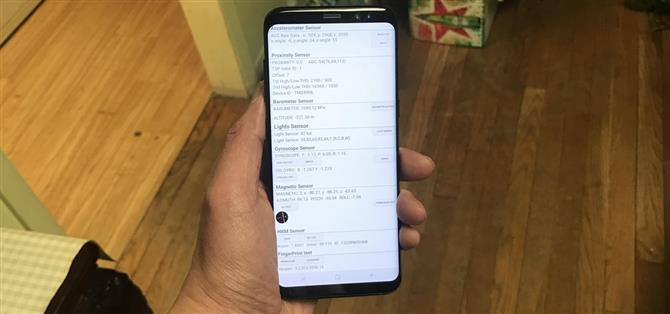Помимо очевидных функций, таких как сенсорный экран и биометрические датчики, современный смартфон оснащен множеством современных аппаратных средств в виде различных датчиков, которые помогают вашему устройству ощущать окружающую среду вокруг него. И если у вас есть телефон Samsung, скорее всего, у вас есть удобная функция, которая позволяет вам проверить, работают ли эти датчики на 100 процентов.
Unbeknownst для многих поклонников Samsung, большинство телефонов Galaxy имеют секретный диагностический режим, в который можно получить доступ, просто вводя малоизвестный код. Лучше всего, эта функция чрезвычайно проста в доступе и является удобным способом тестирования нового или использованного телефона, чтобы гарантировать, что он находится в идеальном рабочем состоянии, прежде чем совершить покупку.
Доступ к секретному диагностическому меню
Прежде чем мы начнем, важно отметить, что эта функция может быть недоступна на вашем устройстве. Некоторые носители, в первую очередь Verizon и Sprint, как известно, блокируют диагностический режим на основе кода на своих смартфонах и планшетах Samsung, хотя новые телефоны от Sprint, такие как Galaxy S6, похоже, восстановили эту функциональность.
Чтобы получить мяч, просто откройте приложение для телефона Samsung. Оттуда введите * # 0 * # с помощью панели набора номера, и телефон немедленно перейдет в секретный диагностический режим. Обратите внимание, что процесс является автоматическим, поэтому нет необходимости использовать зеленую кнопку вызова для ввода команды. Поэтому, если вы вводите код и ничего не происходит, функция отключена на вашем устройстве.


Ниже приведены следующие тесты, которые вы можете выполнить на своем телефоне Samsung после ввода кода и ввода режима HwModuleTest. Обратите внимание, что некоторые могут отсутствовать скриншоты из-за соображений безопасности или характера тестов.
Красный зеленый Синие экраны
Выбор любого из этих трех тестов проверяет красный, зеленый и синий цвета вашего телефона и ярко отображает соответствующие цвета при выборе. Чтобы вернуться на главную страницу диагностики, просто нажмите на экран, чтобы выйти.



Получатель вибрация
Чтобы проверить правильность работы приемника вашего телефона, нажмите кнопку «Приемник», чтобы начать тестирование. Это приведет вас к белому экрану, сопровождаемому четко слышимым гудком. Как только вы удовлетворитесь, просто дважды нажмите на кнопку «Назад», чтобы вернуться на главную тестовую страницу.
«Вибрация» проверяет вибрационный двигатель вашего телефона. Ваш экран станет черным, если вы нажмете кнопку «Вибрация», сопровождаемую постоянной вибрацией. Нажмите один раз на экран, чтобы выйти из этого теста и вернуться к основному тестовому экрану.
Затемнение
Нажатие на «Dimming» приведет вас к красному, зеленому и синему экранам. Затем экран переключается между затемнением и яркостью всякий раз, когда вы нажимаете экран. Чтобы вернуться на главную тестовую страницу, нажмите кнопку увеличения громкости.


Mega Cam
Нажмите «Mega Cam», чтобы проверить основную камеру. Используйте кнопки регулировки громкости для увеличения и уменьшения масштаба, затем нажмите на кнопку камеры в нижней части экрана, чтобы щелкнуть фотографию. Обратите внимание, что вспышка включена по умолчанию, и ваша тестовая фотография также будет сохранена в вашей галерее. Когда вы закончите тестирование камеры, нажмите на кнопку «Назад», чтобы выйти на главный диагностический экран.


датчик
Нажатие на кнопку «Датчик» даст тестовую страницу для множества датчиков — акселерометр, датчик приближения, барометр, датчик освещенности, гироскоп, магнитный датчик, HRM и сканер отпечатков пальцев. Я рассмотрю все восемь этих подменю в отдельных разделах ниже.
1. Акселерометр
Акселерометры являются важными датчиками, которые используются для определения ориентации телефона, в первую очередь измерения линейного ускорения движения. Чтобы проверить его функциональность, нажмите «Тест изображения», чтобы проверить переход с пейзажа на портрет или «График», чтобы определить, насколько хорошо датчик обнаруживает движение, встряхивая устройство вверх и вниз.



2. Датчик приближения
Это проверяет датчик приближения вашего устройства, который отвечает за то, что вы отключили свой экран, когда ваш телефон был против вашего лица в телефонном звонке, чтобы предотвратить случайные касания. Чтобы проверить эту функцию, просто накройте верхнюю часть телефона рукой. Экран должен теперь загореться зеленым, если датчик приближения работает, поэтому откройте экран, чтобы повернуть экран на белый и перейти к следующему тесту.


3. Барометр
Этот датчик в первую очередь отвечает за отслеживание высоты, и это помогает давать более точные показания GPS. Тест для этой функции прост — просто нажмите «Барометр Selftest», чтобы начать автоматизированный тест, который сразу же сообщит вам, работает ли он или нет.


4. Датчик освещенности
Как следует из названия, этот датчик отвечает за обнаружение окружающего света. Нажмите «Датчик освещенности», чтобы начать тест, а затем выведите свет вашего телефона на разную яркость. Три уровня должны регистрироваться поочередно, начиная с «Уровень 1» для тусклого освещения вплоть до «Уровня 3» для чрезвычайно ярких.



5. Гироскоп
Гироскоп измеряет вращение вашего устройства и работает рядом с акселерометром, чтобы нарисовать полную картину общего движения. Существует несколько способов протестировать гироскоп вашей трубки — вы можете вручную выполнить тест, нажав на «Экран» или «График», или вы можете повернуть свой телефон и прочитать соответствующие результаты либо в номерах, либо через линейный график.


Кроме того, вы можете автоматически протестировать функциональность гироскопа вашего устройства, выбрав «Gyro Selftest» для оси x и y.


6. Магнитный датчик
Это проверяет функциональность магнитного датчика вашего устройства. Нажатие на «Selftest» начнет автоматический тест, чтобы узнать, прошло или нет ваше устройство. Если вы хотите протестировать вручную, нажмите «Power Noise Test», затем запустите магнит вокруг вашего телефона. Например, на S8 магнитный датчик расположен вдоль верхнего левого угла телефона, о чем свидетельствуют магнитные всплески на графике, когда магнит находится близко к этой области.


7. HRM
Это проверяет монитор сердечного ритма вашего смартфона и может выполняться двумя способами. Нажав на кнопку «Пуск» на вкладке «HRM», вы попадете на страницу «HRM Test», и оттуда вы можете проверить монитор сердечного ритма вашей трубки, поместив палец на датчик. Если вы хотите запустить тест «HRM EOL», вам необходимо разместить свой телефон на плоской услуге и полностью сохранить его, иначе он зарегистрирует несколько сбоев.



8. Датчик отпечатков пальцев
Это проверяет ваш сканер отпечатков пальцев. Нажмите «Обычное сканирование», чтобы начать тестирование, которое будет автоматически выполняться, чтобы проверить, правильно ли работают все компоненты. Нажатие на «Информация о датчике» покажет подробности, такие как версия прошивки, которую вы можете просмотреть.


потрогать
Сенсорный экран вашего телефона — это самый важный компонент, который вы можете проверить, поскольку обычно требуется получить доступ и взаимодействовать с вашим телефоном. Чтобы проверить эту функциональность и проверить наличие мертвых зон, нажмите кнопку «Touch», чтобы начать. Теперь проследите квадраты на экране, чтобы заполнить поле с отметкой X, которое должно стать зеленым. После этого вы автоматически вернетесь на главную тестовую страницу. Кроме того, вы также можете выйти на главную тестовую страницу, нажав кнопку увеличения громкости.



Спать Оратор
Нажатие на кнопку «Сон» проверяет функциональность сна вашего устройства. Это должно немедленно привести ваш телефон в спящий режим. После этого разбудите телефон, как обычно, и вы автоматически вернетесь на главную страницу диагностики.
Нажмите на кнопку «Динамик», если вы хотите проверить аудиовыход вашего телефона, который, в свою очередь, воспроизводит образец песни, которую вы можете прослушать. Как только вы подтвердите, что ваши динамики хороши, просто нажмите на кнопку «Speaker» еще раз, чтобы закончить тест.
Под ключ
«Sub Key» проверяет ваши аппаратные кнопки вместе с кнопкой виртуального дома, если у вас есть заметка 8 или S8. Нажатие каждой кнопки изменяет цвет экрана, чтобы подтвердить их функциональность. Нажмите на кнопку выхода в середине экрана, чтобы вернуться на главную страницу диагностики.



Передняя камера
Чтобы проверить свою переднюю камеру, просто нажмите кнопку «Передняя камера», чтобы начать. Это подтянет вашу переднюю камеру и позволит вам взять себя в руки, как обычно. Имейте в виду, что любые пробные фотографии, которые вы берете, будут автоматически сохранены в галерее вашего телефона, поэтому обязательно удалите их, если они будут строго для тестирования. После того, как вы закончите тестирование своей самообучающейся камеры, дважды нажмите на кнопку «Назад», чтобы вернуться на главную страницу тестирования.


Gripsensor
Скорее всего, у вашего телефона Samsung есть датчики, которые обнаруживают вашу хватку. Чтобы проверить эту функциональность, нажмите на кнопку «Gripsensor», затем следуйте инструкциям и отпустите рукоятку при указании. Вы должны получить синий экран с надписью «Работа», если датчик захвата работает правильно. Когда вы закончите тест, дважды нажмите на кнопку «Назад», чтобы вернуться на главный экран.



СВЕТОДИОД Низкая частота
Светодиодный тест проверяет функциональность светодиодного индикатора вашего устройства. Запуск теста прост — просто нажмите на кнопку «СИД», затем коснитесь экрана, чтобы изменить цвет светодиода от красного, зеленого и, наконец, до синего. Коснитесь экрана в последний раз, чтобы завершить тест и вернуться на главную страницу диагностики.
«Низкая частота» проверяет динамик вашего телефона, и нажатие на кнопку для начала тестирования приведет вас к странице «Низкочастотный тест». Оттуда нажимайте 100 Гц, 200 Гц и 300 Гц и прикладывайте ухо к наушнику телефона каждый раз, когда вы выбираете частоту, чтобы проверить низкий шум. После завершения тестов вы можете вернуться на главную страницу диагностики, дважды нажав кнопку «Назад».
Тест эмулятора штрих-кода
Если вам нужно проверить способность вашего телефона правильно создавать штрих-коды, нажмите «Тест эмулятора штрих-кода». Это приведет вас к странице, содержащей разные штрих-коды. Оттуда просто нажмите на каждый штрих-код и сканируйте их с помощью сканера штрих-кодов, чтобы убедиться, что они правильно читаются. Когда вы закончите тестирование, дважды нажмите на кнопку «Назад», чтобы вернуться на главную страницу диагностики.



Hall IC, MST Тесты MLC
Датчик Холла IC обнаруживает магнитные поля и в основном используется для обнаружения магнитных флип-крышек для автоматического включения телефона в режим сна, когда магнит внутри флип-крышки касается телефона. Сам тест не делает многого и просто дает подтверждение того, что ИС Холла функционирует должным образом.
MST, который обозначает магнитную защищенную передачу, позволяет устройствам временно читать ваш телефон в качестве кредитной карты. Этот датчик необходим при использовании платежных услуг, таких как Samsung Pay. MLC, с другой стороны, это технология, которая используется в датчиках отпечатков пальцев. В этой области не так много тестов, которые, похоже, больше ориентированы на разработчиков.



Тестирование камеры Iris
И последнее, но не менее важное: «Ириска Camera Test» проверяет инфракрасную радужную камеру, которая используется для разблокировки вашего устройства. Нажатие на кнопку подтягивает вашу ирисовую камеру, чтобы вы могли выровнять глаза, и мгновенно закроется и вернется на главную страницу диагностики, как только она успешно проверит вашу радужную оболочку.
Выход из режима HwModuleTest
Когда вы закончите выполнение своих диагностических тестов, вы можете выйти из режима HwModuleTest. Для этого просто дважды нажмите на кнопку «Назад», чтобы вернуться к номеру вашего телефона, затем выйдите оттуда, как обычно. Теперь вы можете продолжать все остальное, зная, что все правильно с вашим любимым устройством!